Dell OpenManage Server Administrator Version 10.0.1 software Manuel du propriétaire
PDF
Télécharger
Document
Guide d’installation du logiciel Dell
EMC Systems Management Tools And
Documentation
Version 10.0.1
May 2021
Rév. A00
Remarques, précautions et avertissements
REMARQUE : Une REMARQUE indique des informations importantes qui peuvent vous aider à mieux utiliser votre produit.
PRÉCAUTION : ATTENTION vous avertit d’un risque de dommage matériel ou de perte de données et vous indique
comment éviter le problème.
AVERTISSEMENT : un AVERTISSEMENT signale un risque d’endommagement du matériel, de blessure corporelle, voire
de décès.
© 2010 - 2021 Dell Inc. ou ses filiales. Tous droits réservés. Dell, EMC et les autres marques commerciales mentionnées sont des marques de Dell Inc. ou de
ses filiales. Les autres marques peuvent être des marques commerciales de leurs propriétaires respectifs.
Table des matières
Chapitre 1: À propos........................................................................................................................4
Enquête client OMSA............................................................................................................................................................4
Managed System et Management Station........................................................................................................................ 4
Logiciel Documentation et outils de gestion des systèmes..............................................................................................5
Active Directory Snap-In.................................................................................................................................................5
Outils du contrôleur iDRAC.............................................................................................................................................5
Dell Lifecycle Controller.................................................................................................................................................. 6
Module des services des iDRAC (iSM)......................................................................................................................... 6
Chapitre 2: Installation de Management Station Software sous Microsoft Windows..............................7
Installation du logiciel Management Station sur Microsoft Windows Server et Hyper-V Server................................7
Installation du logiciel Management Station en mode CLI.......................................................................................... 7
Désinstallation du logiciel Management Station en mode CLI....................................................................................8
Chapitre 3: Installation du logiciel Management Station sur les systèmes d’exploitation
Red Hat Enterprise Linux Server et SUSE Linux Enterprise Server pris en charge..............................9
Table des matières
3
1
À propos
Le Guide d’installation de Systems Management Tools and Documentation offre une vue d’ensemble du logiciel Management Station
et contient des consignes d’installation. Pour en savoir plus sur l’installation de Server Administrator, consultez le document Guide de
l’utilisateur de Dell EMC Server Administrator inclus dans le logiciel Dell EMC Systems Management Tools and Documentation.
Systems Management Software
L'image de Systems Management Software comprend les trois logiciels ci-dessous :
● Systems Management Tools and Documentation
● Mises à jour du serveur
● Management Console
Vous pouvez télécharger gratuitement l'image ISO du logiciel sur la page www.dell.com/Support/Home.
Pour en savoir plus sur les systèmes prenant en charge Systems Management Software, les systèmes d’exploitation pris en charge et
les composants, voir le document Matrice de prise en charge des logiciels système Dell EMC OpenManage à l’adresse www.dell.com/
OpenManageManuals
Sujets :
•
•
•
Enquête client OMSA
Managed System et Management Station
Logiciel Documentation et outils de gestion des systèmes
Enquête client OMSA
Lien vers l’enquête : https://secure.opinionlab.com.
Dell Technologies mène une enquête exclusivement auprès des clients OMSA, collecte les commentaires et implémente les suggestions.
En tant que client, vous pouvez utiliser le lien ci-dessus pour répondre à l’enquête à différentes phases de l’utilisation d’OMSA comme
l’installation basée sur Windows ou Linux, l’utilisation de l’interface graphique et de ligne de commande OMSA et de VMware ESXi.
Managed System et Management Station
Selon la façon dont vous utilisez les outils de gestion des systèmes, vous pouvez classifier les systèmes comme suit :
● Managed System
Un système géré (Managed System) est un système surveillé et géré à l’aide de Server Administrator ou de Management Console.
Server Administrator est l’un des outils de gestion des systèmes figurant dans le logiciel Documentation et outils de Systems
Management. Vous pouvez gérer les systèmes exécutant Server Administrator localement ou à distance par le biais d’un navigateur
Web pris en charge. Pour en savoir plus sur Server Administrator, consultez le document Guide de l’utilisateur de Server Administrator
inclus dans le logiciel Documentation et outils de Systems Management.
● Management Station
Une station de gestion (Management Station) est un ordinateur portable, un ordinateur de bureau ou un serveur utilisé pour gérer à
distance un ou plusieurs systèmes gérés depuis un emplacement central. Vous pouvez utiliser les outils suivants :
○ Utilitaires d’interface de gestion de plateforme intelligente (IPMI)
○ Outils du contrôleur iDRAC (Integrated Dell Remote Access Controller)
○ Server Administrator Web Server
4
À propos
Logiciel Documentation et outils de gestion des
systèmes
Le logiciel Documentation et outils de gestion des systèmes comprend Systems Management Software. Celui-ci vous aide à gérer les
systèmes en surveillant les composants du système, en identifiant les problèmes, en les signalant au moyen d’alertes et en effectuant
des dépannages à distance. Le logiciel Systems Management se divise en deux catégories : le logiciel Managed System et le logiciel
Management Station.
Logiciel Managed System
Les applications suivantes incluent le logiciel Managed System :
● Server Administrator
Server Administrator fournit des solutions complètes de gestion de serveurs intrabande un-à-un. Vous pouvez gérer un serveur à
la fois en local et à distance à l’aide d’une interface utilisateur graphique (GUI) de navigateur Web et d’une interface de ligne de
commande (CLI).
REMARQUE : lorsque vous effectuez une nouvelle installation sur un système fonctionnant sous un système d’exploitation
64 bits, une version 64 bits de Server Administrator est utilisée pour l’installation. Si vous souhaitez mettre à niveau Server
Administrator, une version 32 bits de Server Administrator est utilisée pour la mise à niveau.
Logiciel Management Station
Les applications suivantes incluent le logiciel Management Station :
Active Directory Snap-In
L’utilitaire Active Directory (AD) Snap-In fournit un snap-in d’extension au Microsoft Active Directory pour gérer les objets AD spécifiques
aux produits figurant dans ce logiciel.
Outils du contrôleur iDRAC
La console iDRAC est un logiciel de station de gestion offrant des fonctionnalités de gestion à distance des systèmes. Vous pouvez vous
connecter à distance au matériel global du contrôleur iDRAC et accéder aux fonctionnalités RAC par le biais d’un navigateur Web ou de
l’interface de ligne de commande (CLI) RACADM. La CLI RACADM est l’interface utilisateur de ligne de commande de RAC.
● RACADM : pour plus d’informations, consultez RACADM
● Outils IPMI : pour plus d’informations, consultez Outil IPMI
Vous pouvez installer RAC sur le système géré ou sur la station de gestion.
Pour obtenir des informations sur l’installation de RAC sur le système géré, voir le document Guide d’installation de Server Administrator.
Pour en savoir plus sur l’installation sur la station de gestion, consultez la section Installation du logiciel Management Station sous
Windows. Pour en savoir plus sur le contrôleur d’accès à distance, consultez le document Guide d’utilisation du contrôleur d’accès à
distance.
REMARQUE : À partir d’OpenManage 9.3, x86 BMC n’est pas disponible. La version BMC x64 fait partie des outils d’iDRAC.
RACADM
L’utilitaire Dell RACADM (Remote Access Controller Admin) est un outil de ligne de commande qui permet de gérer des serveurs Dell
à distance ou localement à l’aide du contrôleur iDRAC. RACADM fournit des fonctionnalités similaires à l’interface utilisateur graphique
(GUI) d’iDRAC. Le contrôleur Dell EMC CMC (Chassis Management Controller) peut être géré à distance à l’aide de RACADM. Les
commandes RACADM peuvent être exécutées à distance depuis une station de gestion et/ou localement sur le système géré. Les
commandes RACADM vous permettent d’afficher les informations du système géré, d’effectuer les opérations d’alimentation sur le
À propos
5
système géré, de mettre à jour le firmware, de configurer les paramètres, etc. RACADM étant exécuté depuis une interface de ligne de
commande (CLI), les administrateurs système peuvent créer des scripts pour contrôler et mettre à jour plusieurs systèmes Dell à la fois.
Outil IPMI
L’outil IPMI (Intelligent Platform Management Interface) est un utilitaire destiné à gérer et configurer les appareils qui prennent en charge
l’interface IPMI. IPMI est un standard ouvert de surveillance, de journalisation, de restauration, d’inventaire et de contrôle de matériel mis
en œuvre indépendamment de l’UC, du BIOS et du système d’exploitation principaux. Le programme de l’outil IPMI fournit une interface de
ligne de commande simple du BMC. Il peut lire le référentiel des données de capteurs (SDR) et imprimer les valeurs de capteurs, afficher
le contenu du Journal d’événements système (SEL), imprimer les informations d’inventaire sur l’unité remplaçable sur site (FRU), lire et
définir les paramètres de configuration du LAN, et effectuer à distance le contrôle de l’alimentation du châssis.
Ce programme vous permet de gérer les fonctionnalités d’IPMI sur le système local, à l’aide d’un pilote de périphérique de noyau, ou sur un
système distant, à l’aide des versions 1.5 et 2.0 d’IPMI.
Un pilote de noyau IPMI compatible doit être installé et configuré afin de permettre la gestion IPMI de l’interface d’un système local.
Sous Linux, le pilote s’appelle Open IPMI et est inclus dans les distributions standard. Sous Solaris, le pilote s’appelle BMC et est inclus
dans Solaris 10. Sous Windows, il communique via le pilote WMI. L’interface IPMI via le réseau LAN doit être activée et configurée afin
de permettre la gestion d’une station distante. En fonction des exigences particulières de chaque système, il peut être possible d’activer
l’interface LAN à l’aide de l’outil IPMI sur l’interface système.
Dell Lifecycle Controller
Dell EMC recommande d’utiliser Embedded Management Integrated Dell Remote Access Controller 9 (iDRAC9) avec Lifecycle Controller
au lieu de l’utilitaire Dell EMC Systems Build and Update Utility (SBUU). SBUU est remplacé par Lifecycle Controller sur les
serveurs Dell PowerEdge yx4x. IDRAC avec Lifecycle Controller est une application de gestion des systèmes intégrée conçue pour le
déploiement de systèmes d’exploitation et la gestion du cycle de vie des serveurs PowerEdge. Vous pouvez accéder à Dell Lifecycle
Controller en appuyant sur <F10> lors du démarrage du système. L’interface utilisateur graphique locale du contrôleur iDRAC9 avec
Lifecycle Controller vous permet d’effectuer les tâches suivantes dans un environnement présystème d’exploitation :
● Configuration matérielle
● Déploiements d’hyperviseurs et de systèmes d’exploitation
● Mises à jour matérielles
● Diagnostics du matériel
● Maintenance aisée des serveurs PowerEdge
Lifecycle Controller est intégré sur tous les serveurs Dell PowerEdge de 13e génération et versions ultérieures. Aucun outil ou
téléchargement n’est requis pour utiliser les fonctionnalités de Lifecycle Controller.
Pour en savoir plus, voir les documents suivants, disponibles à l’adresse www.dell.com/OpenManageManuals :
● Guide d’utilisation de Dell Lifecycle Controller version <numéro de version>
● Guide de démarrage rapide de Dell Lifecycle Controller Remote Services version <numéro de version>
● Guide de l’interface des services Web de Dell Lifecycle Controller
● Lifecycle Controller Integration Best Practices (Meilleures pratiques de Lifecycle Controller Integration)
Module des services des iDRAC (iSM)
L’iDRAC Service Module est une application logicielle légère facultative qui peut être installée sur les serveurs Dell PowerEdge yx3x
et versions ultérieures. À l’aide de l’iDRAC Service Module, vous pouvez configurer les fonctionnalités sur le système d’exploitation
pris en charge. L’iDRAC Service Module fournit des données supplémentaires de gestion des serveurs à l’iDRAC et offre aux consoles
une-à-plusieurs un accès aux données de gestion des systèmes, grâce à des interfaces de système d’exploitation.
L’iDRAC Service Module complète également les interfaces iDRAC telles que les interfaces GUI,RACADM, CLI et WSMan par des
fonctionnalités de surveillance supplémentaires. Pour en savoir plus, voir le document Guide d’installation de l’iDRAC Service Module
<numéro de version> disponible à l’adresse www.dell.com/Support/Home.
6
À propos
2
Installation de Management Station Software
sous Microsoft Windows
1. Avec les privilèges d’administrateur, ouvrez une session sur le système sur lequel vous souhaitez installer les applications de station de
gestion.
2. Placez le logiciel Systems Management Tools and Documentation sur le lecteur de DVD ou téléchargez le programme d’installation
Web.
REMARQUE : Vous pouvez télécharger le programme d’installation Web depuis www.dell.com/Support/Home.
3. Exécutez autorun.exe.
REMARQUE : Si vous utilisez le DVD pour l’installation, sélectionnez l’application de station de gestion à installer, puis cliquez sur
Installer.
4. Suivez les instructions qui s’affichent dans l’Assistant Installation.
REMARQUE : Pour installer Server Administrator et les outils de la ligne de commande iDRAC sur un même système,
installez Server Administrator sans les outils de la ligne de commande iDRAC à partir du programme d’installation du logiciel
System Management, puis installez séparément le programme d’installation en ligne de commande iDRAC.
Sujets :
•
Installation du logiciel Management Station sur Microsoft Windows Server et Hyper-V Server
Installation du logiciel Management Station sur
Microsoft Windows Server et Hyper-V Server
Le système d’exploitation Windows Server ou Hyper-V Server ne prend pas en charge l’installation des composants logiciels via l’interface
utilisateur. Vous devez installer le logiciel en mode CLI sous Server Core. Pour en savoir plus sur Server Core, consultez le site Web
de Microsoft.
REMARQUE : Connectez-vous sous un compte Administrateur intégré pour installer Systems Management Software sur Windows
Server et le système d’exploitation Windows client. Pour en savoir plus sur le compte Administrateur intégré, consultez l’aide
de Windows Server.
Installation du logiciel Management Station en mode CLI
REMARQUE : Lancez l’invite de commande en tant qu’administrateur pour pouvoir effectuer des tâches en mode d’interface de
ligne de commande (CLI).
Pour installer les RAC Tools (Outils RAC), lancez le fichier MSI à l’aide de la commande suivante :
● msiexec /i iDRACTools_x64.msi
REMARQUE : Sur le logiciel Systems Management Tools and Documentation :
● Le fichier iDRACTools_x64.msi se trouve à l’adresse SYSMGMT\ManagementStation\windows\iDRACToolsx64.
● Les outils d’iDRAC offrent des fonctionnalités de gestion en local et à distance pour les systèmes équipés d’iDRAC.
Pour installer Active Directory Snap-In, lancez le fichier MSI à l’aide de la commande suivante :
● msiexec /i ADSnapIn_x64.msi
REMARQUE : Sur le logiciel Systems Management Tools and Documentation :
Installation de Management Station Software sous Microsoft Windows
7
● Le fichier ADSnapIn_x64.msi se trouve à l’adresse SYSMGMT\ManagementStation\windows\ADSnapInx64.
Pour installer la version localisée du logiciel Management Station, saisissez la commande suivante à l’invite de commande : msiexec / I
<management_station_software>.msi TRANSFORMS= <languauge_transform>.mst
REMARQUE : Remplacez <language_transform>.mst par le fichier de langue approprié :
● 1031.mst (allemand)
● 1034.mst (espagnol)
● 1036.mst (français)
● 1041.mst (japonais)
● 2052.mst (chinois simplifié)
Désinstallation du logiciel Management Station en mode CLI
Pour désinstaller le logiciel Management Station, exécutez les commandes indiquées dans le tableau ci-dessous :
Tableau 1. Commandes de désinstallation du logiciel Management Station
Logiciel Management Station
Commande
Outils du contrôleur iDRAC
msiexec /x iDRACTools_x64.msi
(ou)
msiexec /x {769409B5-7D2E-43C8-8525-C3CB782C87B7}
Snap-in d’Active Directory
msiexec /x ADSnapIn_x64.msi
(ou)
msiexec /x {C392A19F-8431-405F-85FE-B1112E3046E2}
Gestion des systèmes
msiexec /x SysMgmtx64.msi
(ou)
msiexec /x {C7C2A436-93C9-4934-B841-2AA3D689E2F2}
8
Installation de Management Station Software sous Microsoft Windows
3
Installation du logiciel Management Station
sur les systèmes d’exploitation
Red Hat Enterprise Linux Server et
SUSE Linux Enterprise Server pris en charge
Les systèmes d’exploitation Red Hat Enterprise Linux et SUSE Linux Enterprise Server ne prennent en charge que les outils d’iDRAC.
Sur les systèmes exécutant le système d’exploitation Red Hat Enterprise Linux, les DVD sont montés automatiquement avec l’option
-noexec mount. Vous ne pouvez pas exécuter n’importe quel programme exécutable à partir du DVD. Montez le DVD-ROM
manuellement, puis exécutez les programmes exécutables.
Pour installer les outils du contrôleur iDRAC, accédez au répertoire SYSMGMT/ManagementStation/linux et installez le RPM BMU
propre au système d’exploitation.
Pour installer la dernière version des outils d’iDRAC, procédez comme suit :
Pour IPMI :
1. Désinstallation de l’outil IPMI existant :
a. Interrogez l’outil IPMI existant : rpm -qa | grep ipmitool
Si l’outil IPMI est déjà installé, l’interrogation retourne ipmitool-x.x.xx-x.x.xx.
b. Pour désinstaller l’outil IPMI :
● Sur les systèmes exécutant Red Hat Enterprise Linux 7.x et 8.x, saisissez rpm –e ipmitool
REMARQUE : Les paramètres existants définis dans IPMITOOL sont conservés.
2. Accédez au répertoire iDRACTOOLS\ipmitool\<système d’exploitation>, puis saisissez rpm -ivh *.rpm.
Pour RACADM :
1. Pour installer RACADM :
a. Accédez au répertoire de téléchargement du fichier tar.gz des outils du contrôleur iDRAC.
b. Exécutez la commande tar -zxvf sur le fichier tar.gz pour décompresser les contenus dans le répertoire actuel.
c. À partir du répertoire actuel, dans lequel vous avez extrait les fichiers, accédez au dossier /linux/rac.
d. Pour installer le fichier binaire RACADM, exécutez le script install_racadm.sh.
REMARQUE : Ouvrez une nouvelle fenêtre de la console pour exécuter les commandes RACADM. Vous ne pouvez pas exécuter
les commandes RACADM depuis la fenêtre de la console utilisée pour démarrer le script install_racadm.sh.
2. Si vous obtenez un message d’erreur SSL pour RACADM à distance, effectuez les opérations suivantes :
a. Exécutez la commande openssl version pour trouver la version OpenSSL installée sur le système d’exploitation hôte.
b. Recherchez les bibliothèques OpenSSL présentes sur le système d’exploitation hôte, par exemple ls -l /usr/lib64/
libssl*.
c. À l’aide de la commande ln -s, créez un lien logiciel entre la bibliothèque libssl.so et la version adéquate d’OpenSSL
présente dans le système d’exploitation hôte, par exemple, ln -s /usr/lib64/libssl.so.<version> /usr/lib64/
libssl.so.
3. Pour désinstaller RACADM, utilisez le script uninstall_racadm.sh.
Installation du logiciel Management Station sur les systèmes d’exploitation Red Hat Enterprise Linux Server et
SUSE Linux Enterprise Server pris en charge
9
">
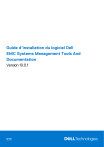
Lien public mis à jour
Le lien public vers votre chat a été mis à jour.